Come recuperare messaggi cancellati Facebook
Usi spesso la chat di Facebook per chiacchierare con amici, parenti e colleghi e, di tanto in tanto, ti capita di cancellare qualche messaggio importante? Beh, può succedere a tutti, ma non temere: oggi sono qui per darti una mano in tal senso e spiegarti come recuperare messaggi cancellati Facebook.
Entrando più nel dettaglio, hai due differenti soluzioni a tua disposizione per poter recuperare i messaggi cancellati da Facebook: la prima consiste nel provare a cercare le conversazioni di tuo interesse tra i messaggi archiviati (potrebbero essere finite lì e non essere state realmente cancellate), mentre la seconda soluzione consiste nello scaricare una copia di backup di tutti i tuoi dati di Facebook, sperando che tra questi ci siano anche i messaggi che hai perso. Purtroppo non puoi agire direttamente sulla memoria del tuo device (se non in alcuni casi particolarissimi), in quanto la messaggistica di Facebook viene gestita quasi interamente sul cloud e sui device locali resta ben poco delle conversazioni fatte.
Ad ogni modo si tratta di procedure molto semplici da effettuare. Fatta questa doverosa premessa, ti invito quindi a metterti ben comodo e a dedicare qualche minuto del tuo prezioso tempo alla lettura di questa guida. Ti auguro un buon proseguimento e ti faccio un grosso in bocca al lupo per tutto!
Indice
- Come recuperare messaggi cancellati su Facebook Messenger
- Recuperare messaggi cancellati Facebook da backup
- Recuperare messaggi cancellati pagina Facebook
Come recuperare messaggi cancellati su Facebook Messenger
Nei prossimi capitoli di questo tutorial andremo a vedere come recuperare le chat di Facebook che sono state archiviate per sbaglio. Dunque, se i messaggi di tuo interesse non sono stati realmente cancellati ma sono finiti erroneamente in archivio, seguendo questa procedura riuscirai a recuperarli.
Da smartphone e tablet

Ti interessa capire come recuperare messaggi eliminati Facebook andando ad agire dal tuo smartphone o dal tuo tablet? Per prima cosa, dunque, avvia l'applicazione di Messenger per Android o iOS/iPadOS, fai tap sulla tua foto profilo in alto a sinistra e, nella schermata successiva, premi sulla voce Chat archiviate.
Hai individuato la conversazione che ti interessa tra quelle che ti vengono mostrate? Benissimo: esegui un tap prolungato sulla relativa anteprima, quindi premi sulla voce Annulla archiviazione posta in basso. Semplice, vero?
A questo punto, tornando alla schermata iniziale dell'app (la scheda Chat), troverai nuovamente la conversazione ripristinata nell'elenco delle chat alla stessa posizione che occupava prima dell'archiviazione.
Come dici, ti stai chiedendo ancora come recuperare messaggi cancellati Facebook dal cellulare? Se hai a disposizione uno smartphone Android e la chat che cerchi non è stata archiviata, puoi effettuare un tentativo esplorando la cache dell'app di Messenger. Prima di continuare, tuttavia, ti segnalo che il successo dell'operazione suddetta non è garantito dato che l'app non sempre esegue una copia dei messaggi nella memoria del dispositivo in uso.
Per esplorare la cartella relativa a Messenger puoi servirti di un qualsiasi file manager (le app che si usano solitamente per visualizzare, copiare, cancellare, rinominare gli elementi dalla memoria di uno smartphone o un tablet); personalmente ti consiglio di utilizzare l'ottimo e intuitivo Files di Google.
Una volta avviata l'app in questione (o qualsiasi altro file manager), fai tap sulla voce Memoria interna e vai quindi su Android > data > com.facebook.orca > cache > fb_temp: con un po' di fortuna, nell'ultima cartella menzionata, potrai visualizzare i file con i messaggi di Messenger cancellati.
Vuoi sapere anche come recuperare messaggi cancellati da Facebook su iPhone? Purtroppo, in questo caso, non è possibile esplorare manualmente la cache dell'app come ti ho appena mostrato su Android. Puoi comunque provare a vedere se la chat che ti interessa è stata precedentemente archiviata ripetendo i passaggi di cui sopra.
Da computer

Intendi recuperare messaggi privati cancellati Facebook? Se queste ultime sono state archiviate procedi come ti indico di seguito. Dal sito ufficiale di Messenger, clicca sulla tua foto profilo situata in alto a sinistra e, da qui, fai clic sulla dicitura Chat archiviate.
Muovi quindi il puntatore del mouse nella parte destra dell'anteprima della conversazione che ti interessa: in questo modo dovrebbe comparire il pulsante (…). Clicca quindi su quest'ultimo e, poi, sulla voce Rimuovi chat da quelle archiviate. Perfetto! Ora dovresti poter visualizzare la conversazione ripristinata nell'elenco delle chat nella pagina iniziale del sito in oggetto.
Per ripetere questi stessi passaggi sul portale di Facebook, cliccando sull'icona del fumetto con il fulmine situata in alto a destra e poi sulla voce Vedi tutti su Messenger, in basso.
Ora, premi sul pulsante (…) situato in alto, nella parte sinistra della schermata, e da qui clicca sulla voce Chat archiviate. Non ti resta, dunque, che ripetere l'ultimo passaggio mostrato sopra nel caso del sito di Messenger.
Recuperare messaggi cancellati Facebook da backup
Ti stai chiedendo ancora come recuperare messaggi cancellati Facebook, vero? Le operazioni che compi di volta in volta su Facebook (i like che metti, i commenti che lasci sui post, le tue foto, le conversazioni di Messenger e altro ancora) possono venire salvate in un'apposita copia di backup che puoi scaricare all'occorrenza e in quest'ultima, con un pizzico di fortuna, potresti trovare i messaggi cancellati che ti interessano. Ecco i dettagli su come procedere.
Da smartphone e tablet
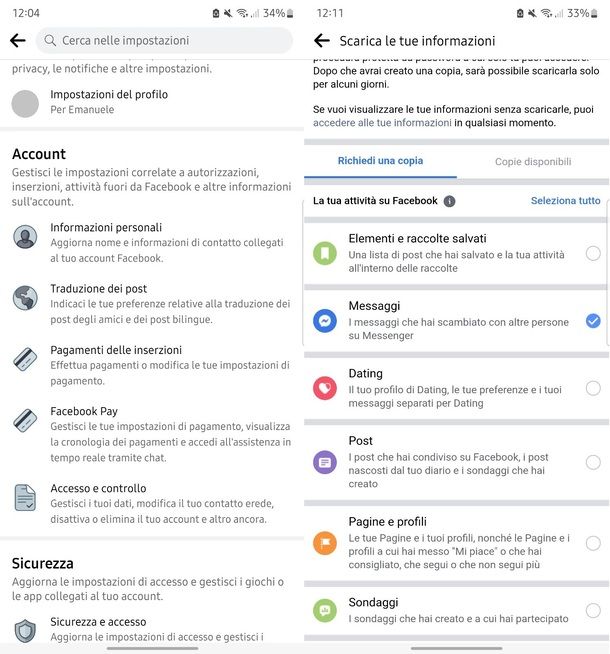
Per prima cosa avvia l'app di Facebook per Android o iPhone/iPad, fai tap sul pulsante ≡, quindi sull'icona dell'ingranaggio e sulle voci Impostazioni del profilo > Scarica le informazioni del profilo.
A questo punto, ti verrà mostrato l'elenco completo delle tue attività sul social network: se sei interessato soltanto a una copia dei messaggi, rimuovi il segno di spunta da tutte le voci che vedi in questa schermata (tranne, ovviamente, che dalla dicitura Messaggi) facendo tap sulle apposite caselle.
Ora, scorri la schermata fino in fondo ed, eventualmente, serviti dell'opzione Tutti i miei dati per selezionare un intervallo temporale per i messaggi da recuperare. Premi anche sulla voce HTML per selezionare il formato del file di backup che preferisci (HTML o JSON) e, infine, fai tap sul pulsante Crea file.
A questo punto dovrai attendere che Facebook completi la creazione del backup (potrebbero essere necessarie anche diverse ore, a seconda della quantità di dati memorizzati). Una volta che il file sarà pronto, riceverai una notifica nell'app di Facebook: premi sulla stessa, quindi sul pulsante Download che trovi nella schermata che ti viene mostrata.
Per finalizzare l'operazione, devi effettuare il login. Il file compresso (in formato ZIP) sarà così scaricato e troverai i file con le conversazioni nella cartella messages.
Da computer
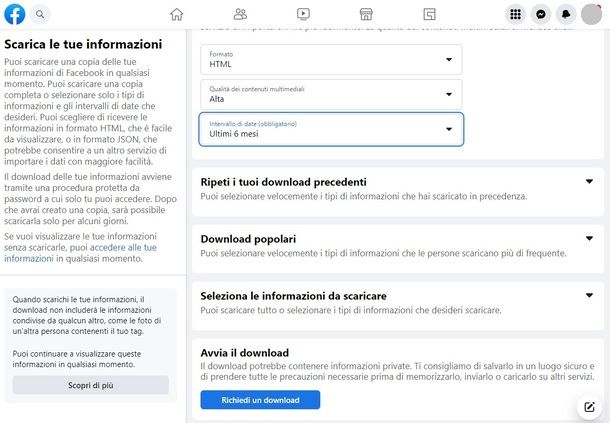
Vuoi ottenere una copia dei messaggi cancellati dal sito di Facebook tramite computer? Nessun problema: ti mostro sùbito come fare. Per prima cosa collegati al sito di Facebook, premi sulla tua foto profilo posta in alto a destra e, da qui, vai su Impostazioni e privacy > Impostazioni > Privacy > Le tue informazioni su Facebook > Scarica le informazioni del profilo.
Nella pagina che ti viene mostrata, premi sulla casella Formato, per selezionare la tipologia di file che preferisci per il backup (HTML o JSON), e seleziona anche un intervallo temporale relativo ai messaggi che desideri recuperare facendo clic sulla casella Intervallo di date. Fatto ciò, premi sull'icona ▼ posta in corrispondenza della voce Seleziona le informazioni da scaricare.
Deseleziona quindi gli elementi che non ti interessano dall'elenco facendo clic sulle apposite caselle situate a destra e, per concludere, premi sul pulsante Richiedi un download che trovi in fondo alla schermata che hai di fronte. Facebook impiegherà ora un certo tempo per creare la copia di backup appena richiesta (anche diverse ore, a seconda della quantità di dati).
Una volta che il file sarà pronto, riceverai una notifica, visibile facendo clic sull'icona della campanella situata in alto a destra nella pagina iniziale del sito: premi quindi su di essa e poi fai clic sul pulsante Scarica situato in corrispondenza delle informazioni del backup.
Ora inserisci la password del tuo account Facebook, fai clic sul pulsante Conferma due volte di fila e il gioco è fatto. Potrai, quindi, aprire l'archivio ZIP appena ottenuto: i messaggi sono contenuti all'interno della cartella messages.
Recuperare messaggi cancellati pagina Facebook
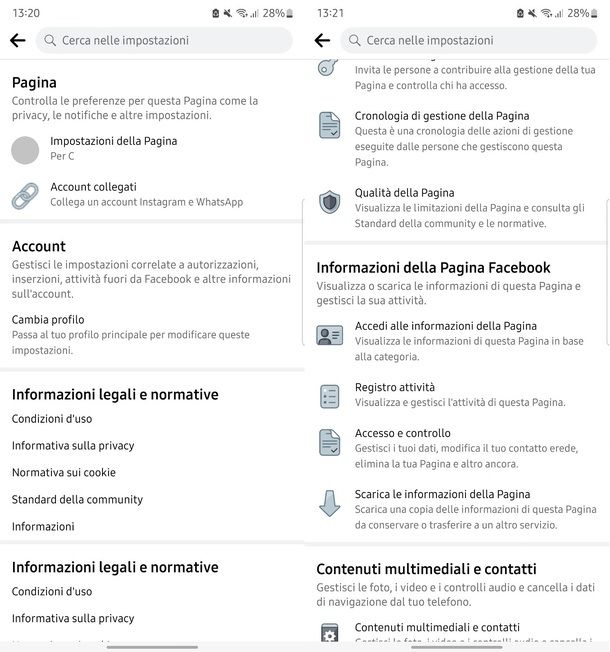
Gestisci una pagina Facebook e ti stai chiedendo se c'è un modo per recuperare le conversazioni eliminate che avevi avuto con alcuni utenti sul social network? La risposta è affermativa: da smartphone e/o tablet avvia l'app di Facebook e fai tap sul pulsante ≡.
Premi quindi sull'icona della freccia rivolta verso il basso (in alto a destra) e seleziona dall'elenco l'icona della pagina che gestisci. Ora premi sul pulsante ≡ e, da qui, sull'icona dell'ingranaggio in alto. Premi ora sulla voce Impostazioni della Pagina e ripeti quindi i passaggi già visti nel corso di questo capitolo.
Per ripetere gli stessi passaggi da computer, una volta che ti sei collegato a Facebook, premi sulla foto del tuo profilo situata in alto a destra e, da qui, premi sulla voce Vedi tutti i profili. Ora premi sul pulsante Vedi tutte le pagine e seleziona la pagina Facebook che ti interessa.
Successivamente, scorri verso il basso l'elenco di voci posto a sinistra e premi sulla voce Impostazioni; dopodiché, vai su Generali > Download della Pagina > Scarica pagina.
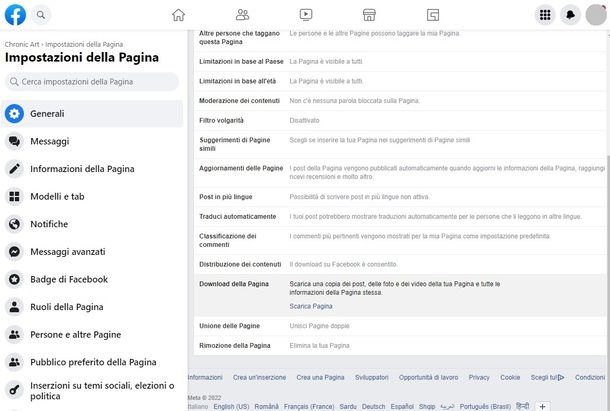
A questo punto, non ti resta che ripetere gli stessi passaggi che trovi nel capitolo precedente (in questo caso, per scaricare i dati, non sarà necessario inserire la password del tuo account).

Autore
Salvatore Aranzulla
Salvatore Aranzulla è il blogger e divulgatore informatico più letto in Italia. Noto per aver scoperto delle vulnerabilità nei siti di Google e Microsoft. Collabora con riviste di informatica e cura la rubrica tecnologica del quotidiano Il Messaggero. È il fondatore di Aranzulla.it, uno dei trenta siti più visitati d'Italia, nel quale risponde con semplicità a migliaia di dubbi di tipo informatico. Ha pubblicato per Mondadori e Mondadori Informatica.






